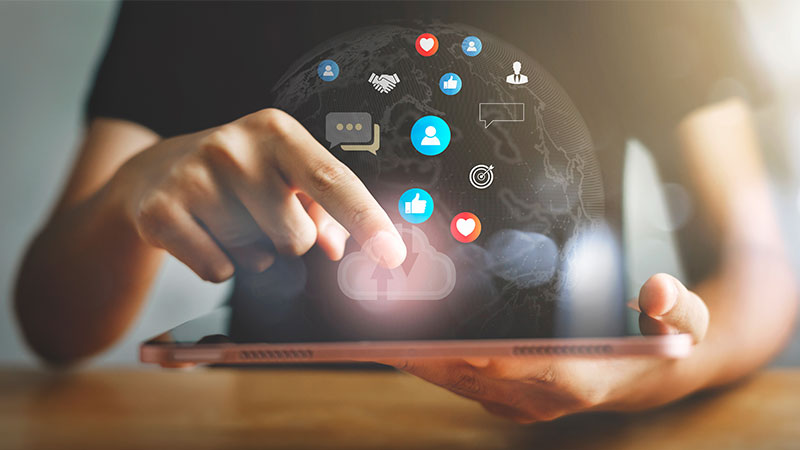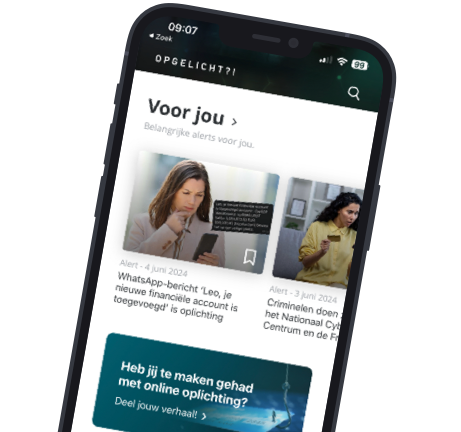Het is niks nieuws dat je veel informatie over een persoon kan verzamelen via Facebook en Instagram. Deze persoonlijke informatie is een goudmijn voor online criminelen en zij kunnen hier kwaadwillende bedoelingen mee hebben. Met behulp van deze tips bepaal jij zelf wat je wel en niet deelt met de buitenwereld.
Als jouw social media-profielen openbaar zijn, dan kunnen online criminelen jouw persoonlijke gegevens gemakkelijk gebruiken voor oplichtingstrucs. Zo kunnen zij identiteitsfraude plegen en gerichte phishingaanvallen doen op bijvoorbeeld WhatsApp (denk aan de vriend-in-noodfraude).
Daarnaast weten de social media-platforms precies welke advertenties jij wel of niet interessant vindt. Daar wordt vervolgens slim op ingespeeld, door jou alleen advertenties voor te schotelen die jij mogelijk interessant vindt. Geef jezelf niet volledig bloot op het internet en bekijk de onderstaande tips om jouw online privacy op Facebook en Instagram zoveel mogelijk te beschermen.
Privacycontrole Facebook
Facebook maakt het mogelijk om je privacy-instellingen via één pagina te beheren. Ga via je desktop naar Facebook en klik op je profiel. Ga vervolgens naar ‘Instellingen en privacy’ en ‘Privacycontrole’. Op je telefoon kun je dit doen door via de instellingen op ‘Privacycontrole’ te klikken.
Op de pagina vind je een aantal onderwerpen waarmee jij jouw privacy kunt beheren:
1. Wie kan zien wat je deelt
Hier kun je handmatig instellen wie jouw profielgegevens kunnen zien op Facebook. Zo kun je kiezen uit ‘Openbaar’, ‘Vrienden’, ‘Alleen ik’ en ‘Aangepast’. Bij de laatste optie kun je specifieke mensen uitsluiten. Je kunt deze instelling het beste op ‘Vrienden’ zetten. Zorg er echter ook voor dat je niet zomaar iedereen als vriend accepteert op Facebook.
2. Hoe mensen je kunnen vinden op Facebook
Bij dit onderwerp kun je onder meer instellen wie je vriendschapsverzoeken kan sturen. Je kunt kiezen uit ‘Iedereen’ of ‘Vrienden van vrienden’. De laatste optie is handig voor als je veel ongewenste vriendschapsverzoeken ontvangt van onbekenden. Ook kun je aan- of uitzetten dat zoekmachines doorverwijzen naar jouw profiel als anderen jouw naam opzoeken.
3. Je account veilig houden
Als je beveiligingsstappen moet ondernemen, dan zal Facebook hier een actie aanbevelen. Ook staat hier vermeldt hoe sterk je wachtwoord is en via welke manier (Facebook en/of e-mail) het platform jou op de hoogte moet stellen zodra iemand zich aanmeldt bij je account vanaf een onbekende locatie. Heb je geen sterk wachtwoord? Techjournalist Daniël Verlaan geeft tips hoe je een sterk wachtwoord kunt maken.
4. Je gegevensinstellingen op Facebook
Krijg inzicht in de apps en websites van andere bedrijven waar je via Facebook aangemeld bent geweest. Apps en websites die je niet langer meer wilt gebruiken, kun je hier verwijderen.
5. Je advertentievoorkeuren op Facebook
De advertenties op Facebook zijn gepersonaliseerd op basis van wat Facebook denkt dat jij leuk vindt. Via ‘Advertentievoorkeuren’ kun jij aanpassen of je Facebook toestemming geeft om informatie te gebruiken over wat jij buiten Facebook doet.
Ook kun je bij dit onderwerp aan- of uitzetten dat jouw vrienden je sociale interacties bij advertenties kunnen zien. Sociale interacties zijn vind-ik-leuks, volgacties, opmerkingen, deelacties, appgebruik, check-ins, aanbevelingen en evenementen waaraan je deelneemt op Facebook.
Overigens moet Meta, het moederbedrijf van Instagram en Facebook, stoppen met het onrechtmatig aanbieden van gepersonaliseerde advertenties op Facebook en Instagram. Dit laat de Autoriteit Persoonsgegevens (AP) weten op haar site.
“Het onterecht verwerken van de persoonlijke informatie van miljoenen mensen op Facebook is een verdienmodel voor Meta. Door hier een eind aan te maken, is de privacy van mensen beter beschermd”, aldus Aleid Wolfsen, voorzitter van de AP en vicevoorzitter van de European Data Protection Board (EDPB). De EDPB heeft de Ierse toezichthouder (Meta is gevestigd in Ierland) de opdracht gegeven om binnen twee weken maatregelen te nemen.
Privacy beheren op Instagram
Doordat Instagram onderdeel is van het moederbedrijf Meta, zijn sommige wijzigingen die je uitvoert in Meta hetzelfde als bij Facebook. Dit geldt ook voor het delen van je contacten. Als je niet wilt dat Facebook toegang heeft tot jouw contacten, dan kun je dat via de volgende stappen uitzetten:
- Klik op je profielfoto;
- Tik op de drie streepjes;
- Ga naar ‘Instellingen en privacy’;
- Klik op ‘Accountcentrum’ > ‘Je informatie en toestemmingen’ > Contacten uploaden;
- Zorg dat deze functie uit staat.
1. Privé of openbaar account
Als je niet wilt dat jouw volgers, accounts die jij volgt en berichten die je deelt openbaar te zien zijn, dan kun je ervoor kiezen om je account op privé te zetten. Dit doe je door naar ‘Instellingen en privacy’ te gaan op Instagram en vervolgens naar ‘Accountprivacy’.
Wil je wel een openbaar account behouden? Houd er dan rekening mee dat al jouw gegevens voor iedereen op het internet, ook voor mensen zonder Instagram, zichtbaar zijn.
2. Laat je niet door iedereen taggen
Op Instagram kun je instellen dat niet iedereen jou kan taggen of vermelden in berichten. Het werkt zo:
- Klik op je profielfoto;
- Tik op de drie streepjes;
- Ga naar ‘Instellingen en privacy’ > ‘Tags en vermeldingen’.
Kies hier van wie je de tags en vermeldingen wilt toestaan. Je kunt er ook voor kiezen om tags handmatig goed te keuren. Zo ben jij in controle van wie jou tagt in berichten en voorkom je dat jouw profiel zichtbaar is in berichten van spamaccounts.
3. Zoekgeschiedenis wissen
Zodra jij je zoekgeschiedenis wist, worden er minder advertenties afgestemd op jouw zoekgedrag. Dit is hoe je dat regelt:
- Klik op je profielfoto;
- Tik op de drie streepjes;
- Ga naar ‘Instellingen en privacy’ > ‘Accountcentrum’ > ‘Informatie en toestemmingen’;
- Ga vervolgens naar ‘Zoekgeschiedenis’.
Tweestapsverificatie is key
Mocht iemand anders proberen in te loggen op jouw account, dan blijft deze beschermd met tweestapsverificatie. Zodra jij wilt inloggen op jouw account moet je, naast je wachtwoord, een toegangscode invoeren die je toegestuurd krijgt per sms. Je stelt het op deze manier in:
Op Instagram:
- Klik op je profielfoto;
- Tik op de drie streepjes;
- Ga naar ‘Instellingen en privacy’ > ‘Accountcentrum’ > ‘Wachtwoord en beveiliging’;
- Klik op ‘Tweestapsverificatie’.
Op Facebook:
- Klik op je profielfoto;
- Ga naar instellingen > ‘Meta Accountcentrum’ > ‘Wachtwoord en beveiliging’;
- Klik op ‘Tweestapsverificatie’.
Door deze maatregelen te nemen, kun je jouw online privacy op Facebook en Instagram aanzienlijk versterken en de risico’s van misbruik van jouw gegevens verminderen.
Blijf altijd op de hoogte van de meest recente phishingberichten via onze alerts op de website of via de gratis Opgelicht?!-app in de App Store en Play Store.